目次

概要
WordPress/Simplicityでプロフィールをサイドバーに設定してみます。汎用的なテキストウィジェットを使い、サイドバーウィジェットに表示させます。 テキストウィジェットは汎用的なので、プロフィールだけでなく、管理人が運用しているサイトへのリンクでも使用しています。
それにしてもWordPress/Simplicity便利ですね。面白いです!この記事が、みなさまのお役に立ちますように。。
それでは解説します。
プロフィールをサイドバーに設定する
それではWordPressにログインします。「ダッシュボード」より「外観」「ウィジェット」をクリックしてください。
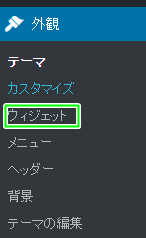
「ウィジェット」「利用できるウィジェット」より「テキスト」を選択して、「サイドバーウィジェット」までドラッグ&ドロップしてください。 位置ですが管理人の場合、サイドバーのトップにしました。
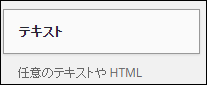
「タイトル」「内容」を入力してください。内容はHTMLです。確認したら「保存」をクリックしてください。
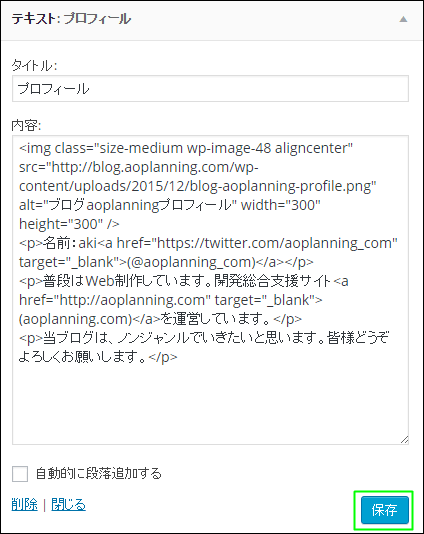
実際に表示されるサンプルです。管理人が運用しているブログのプロフィールです。
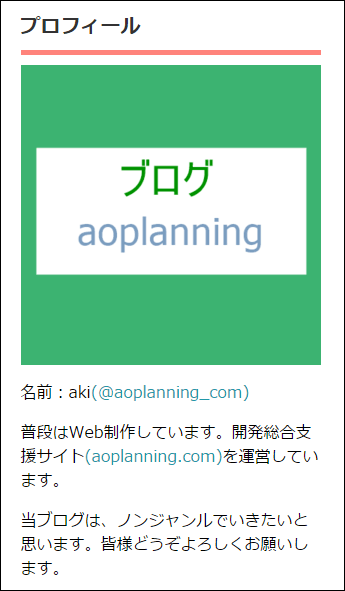
スポンサーリンク
テキストウィジェットを使ったサンプル
ほかにテキストウィジェットを使ったサンプルです。管理人が運用しているサイトへのリンクです。
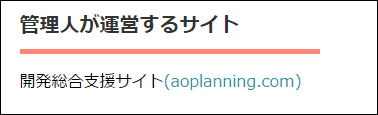
関連記事
関連記事リンクをまとめてみました。よろしかったらご利用ください。
- さくらレンタルサーバー-ライトからスタンダードへのプラン変更
- さくらレンタルサーバー-サブドメイン取得
- さくらレンタルサーバー-手動でWordPressをインストールしてみた
- WordPress-ダッシュボードによる設定
- WordPress-自動投稿されている記事などを削除
- WordPressのプラグイン(TOC+)で目次を設定する
- WordPressのプラグインで画像圧縮(EWWWImageOptimizer)
- WordPressのプラグインでPing送信設定
- WordPressのプラグインでサイトマップ自動生成
- WordPress「wp-config.php」へのアクセスを.htaccessにて拒否
- WordPressでトップページ以外表示されなくなった場合の対処
- WordPressのプラグインで確認画面つきメール問合せフォーム
- WordPressのプラグイン「estimated」で所要時間表示
- WordPress-Simplicityインストール
- Simplicity-画面幅いっぱいに広がるヘッダー画像を設定
- Simplicity-トラッキングコードをフッターに記述
- Simplicity-人気記事、新着記事ウィジェットを使用する
- Simplicityでカテゴリー別の人気エントリー表示
- Simplicity1.9.3をSimplicity2.1.0にバージョンアップ
まとめ
WordPressいいですね~。利用者が増えるのもわかります。プラグインも強烈ですし。。WordPress関連の情報も豊富ですし。。
今回はプロフィールをサイドバーに設定する方法を紹介しました。テキストウィジェットは汎用的なので、いろいろな使い方ができます。
WordPress/Simplicityは便利ですが、HTMLなどの知識がない初心者には敷居が高いようです。ただ覚えてしまえば、 強烈なツールになりますので是非チャレンジしてみてください。
管理人は忘れっぽいので、すべて備考録として記事にしようと思っています。
お読みくださってありがとうございました。それでは。